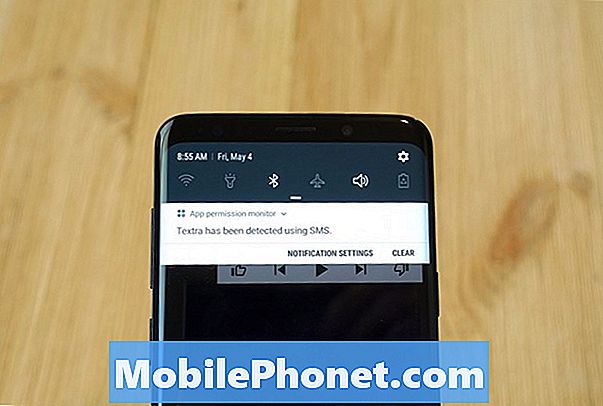Tartalom
A Google Pixel 3 XL készülékek legtöbb töltési problémája csak a kábel töltését érinti, de mivel az alábbiakban az egyik felhasználó részletezi, vezetékes (kábel töltés) és vezeték nélküli töltés is előfordulhat. Tudja meg, mit kell tennie, ha ilyen problémával szembesül.
Probléma: A Google Pixel 3 XL kábel és a vezeték nélküli töltés nem működik
Most kaptam meg a Google Pixel 3 XL-t. tegnap reggel jól működött. a vele járó töltők (fal és vezeték nélküli) jól működtek. Felébredtem és rájöttem, hogy nem töltöttem fel, így 7% volt.
Tehát feltettem a vezeték nélküli töltőre, és láttam, hogy 9 órába telik a teljes töltés. így hagytam tölteni. később megnéztem és láttam, hogy 57% -on van, így valamivel később visszatértem, hogy megállapítsam, hogy már nem tölt, és nem fog bekapcsolni.
Ekkor sem a fal, sem a vezeték nélküli töltő nem fog működni érte, de más eszközökhöz működnek. Ez a telefon vadonatúj, és semmilyen módon nem esett le vagy sérült meg. És soha nem érte el a 0% -os akkumulátort, mivel 7% -ra tettem a töltőre.
Megoldás: Számos hibaelhárítási lépést kell végrehajtania a probléma okának azonosításához vagy maga a probléma kijavításához. Kövesse az alábbi javaslatainkat, hogy megtudja, mit tehet.
Kényszerített újraindítás
Az első hibaelhárítási lépés a rendszer frissítésének biztosítása. Egyes hibák átmenetileg kialakulhatnak, ha egy eszközt egy ideig működni hagynak. A legtöbbet azonban a rendszer egyszerű újraindításával is javítják. Esetében megpróbálhatja szimulálni az „elemhúzás” hatásait. Ha így tesz, akkor megtisztul a RAM, és a rendszer újra frissen működik. A készülék újraindításának kényszerítéséhez nyomja meg és tartsa lenyomva a bekapcsológombot körülbelül 10 másodpercig. Újraindítás után ellenőrizze újra a problémát.
Töltse át a számítógépet
Néhány felhasználó megkezdhette a töltési funkció újbóli elindítását, miután csatlakoztatta készülékét a számítógéphez. A Google még nem kapott logikus magyarázatot arra, hogy ez a trükk miért működött egyes esetekben. Véleményünk szerint annak tudható be, hogy a számítógépes töltés alacsonyabb áramerősséget biztosít, mint egy szokásos Google Pixel 3 töltő. Ha még nem töltötte fel ilyen módon a Pixelt, mindenképpen próbálja ki.
Töltés csökkentett módban
Nem zárhatjuk ki teljesen annak lehetőségét, hogy egy alkalmazás blokkolja a rendszert a töltéssel, ezért a következő lépés az, hogy újraindítsa a Pixel 3 XL-et csökkentett módba. A Csökkentett mód egy különálló szoftverkörnyezet Android-eszközén, amely blokkolja az összes harmadik féltől származó alkalmazást. A technikusok általában rosszul letöltött alkalmazások ellenőrzésére használják, de a végfelhasználók is használhatják a hibaelhárítás során. Ha még nem próbálja ki ezt, kövesse az alábbi lépéseket a telefon biztonságos módba történő újraindításához:
- Tartsa nyomva a Bekapcsológombot.
- A képernyőn érintse meg és tartsa lenyomva a Kikapcsolás gombot.
- Koppintson az OK gombra.
- Miután látta a „Csökkentett mód” lehetőséget a képernyő alján, várja meg, hogy megszűnik-e a probléma.
Ne feledje, hogy a csökkentett mód blokkolja a harmadik felek vagy a letöltött alkalmazásokat. Ha csökkentett módban a probléma elmúlik, akkor fogadhat, hogy az egyik alkalmazás hibás. Annak megállapítása, hogy melyik letöltött alkalmazás okozza a problémát:
- A csökkentett módból való kilépéshez indítsa újra készülékét.
- Egyesével távolítsa el a nemrégiben letöltött alkalmazásokat. Minden eltávolítás után indítsa újra készülékét. Nézze meg, hogy az alkalmazás eltávolítása megoldotta-e a problémát.
- Miután eltávolította a problémát okozó alkalmazást, újratelepítheti a többi eltávolított alkalmazást.
Telepítse az Android OS frissítéseit (rendszerfrissítések)
Az Android úgy fejlődik, hogy időről időre új hibák és problémák fordulhatnak elő. A hibák kialakulásának esélyének minimalizálása érdekében győződjön meg arról, hogy a szoftver a legújabb Android verziót futtatja. Ügyeljen arra, hogy a Pixel 3 XL-t úgy állítsa be, hogy automatikusan telepítse a frissítéseket, hogy ne maradjon le semmiről.
Az alkalmazás beállításainak visszaállítása
Egyes alkalmazásokhoz és szolgáltatásokhoz más alapértelmezett vagy rendszeralkalmazásokra van szükség a feladatok elvégzéséhez. Ugyanez vonatkozik a töltésre is. Lehet, hogy vannak olyan rendszerváltozások, amelyeknél a szükséges letiltás alapértelmezés szerint az alkalmazásokat állítja be a telefon töltési funkciójához. Kövesse az alábbi lépéseket annak biztosításához, hogy az összes alapértelmezett alkalmazás be legyen kapcsolva.
- Menj a beállításokhoz.
- Alkalmazások és értesítések
- Koppintson az Összes alkalmazás megtekintése elemre. Ha az Összes alkalmazás megtekintése nem érhető el, koppintson az Alkalmazás információk elemre.
- Érintse meg a Három függőleges pontot a jobb oldali sarok tetején.
- Érintse meg az Alkalmazásbeállítások visszaállítása elemet.
- Erősítse meg az ALKALMAZÁS ALKALMAZÁSA elemre koppintva.
Gyári beállítások visszaállítása
Ez egy drasztikus hibaelhárítási lépés, de hatékony megoldás lehet a probléma kijavításában is. Ha az ok szoftverrel kapcsolatos, akkor a telefon gyári alaphelyzetbe állításának törlése működhet.
A Google Pixel 3 XL gyári visszaállítása:
- Készítsen biztonsági másolatot a személyes adatokról.
- Kapcsolja ki a Google Pixel 3 XL-t.
- Nyomja meg és tartsa lenyomva a Power + Volume Down gombokat, amíg a bootloader mód (egy Android képe a Start felett van) megjelenik, majd engedje fel.
- Válassza a Helyreállítási mód lehetőséget. Használhatja a Hangerő gombokat a rendelkezésre álló opciók és a Bekapcsoló gomb kiválasztásához. Az eszköz egy pillanatra felvillantja a Google kezdőképernyőjét, majd helyreállítási módban újraindul.
- Ha egy törött Android képét mutatják be, és a képernyőn a „No Command” felirat van nyomtatva, nyomja meg és tartsa lenyomva a Bekapcsológombot. Nyomja meg egyszer a Hangerő növelése gombot. Ezután engedje fel a Bekapcsológombot.
- Az Android helyreállítási képernyőn válassza az Adatok törlése / gyári visszaállítás lehetőséget.
- Válassza az Igen lehetőséget. Várjon néhány percet a gyári adatok visszaállításának befejezéséig.
- Válassza a Rendszer újraindítása lehetőséget. Hagyjon néhány percet a gyári adatok visszaállításának és újraindításának befejezéséig.
- Állítsa be újra a telefont.
Kérjen szakszerű segítséget
Ha a probléma továbbra is fennáll a telefon törlése után, akkor valószínűleg meghaladja a kijavítás képességét. A legvalószínűbb ok a hardver hiba. A töltési funkcióhoz szoftver és hardver egyaránt szükséges a működéshez. Végfelhasználóként csak annyi minden lehetséges, hogy ezt megteheti, feltétlenül vegye fel a kapcsolatot a Google-lal vagy azzal az áruházzal, ahonnan a telefont kapta, hogy javíthassa vagy kicserélhesse. Ellenőrizze a garancia részleteit, hogy megtudja a lefedettség mértékét.